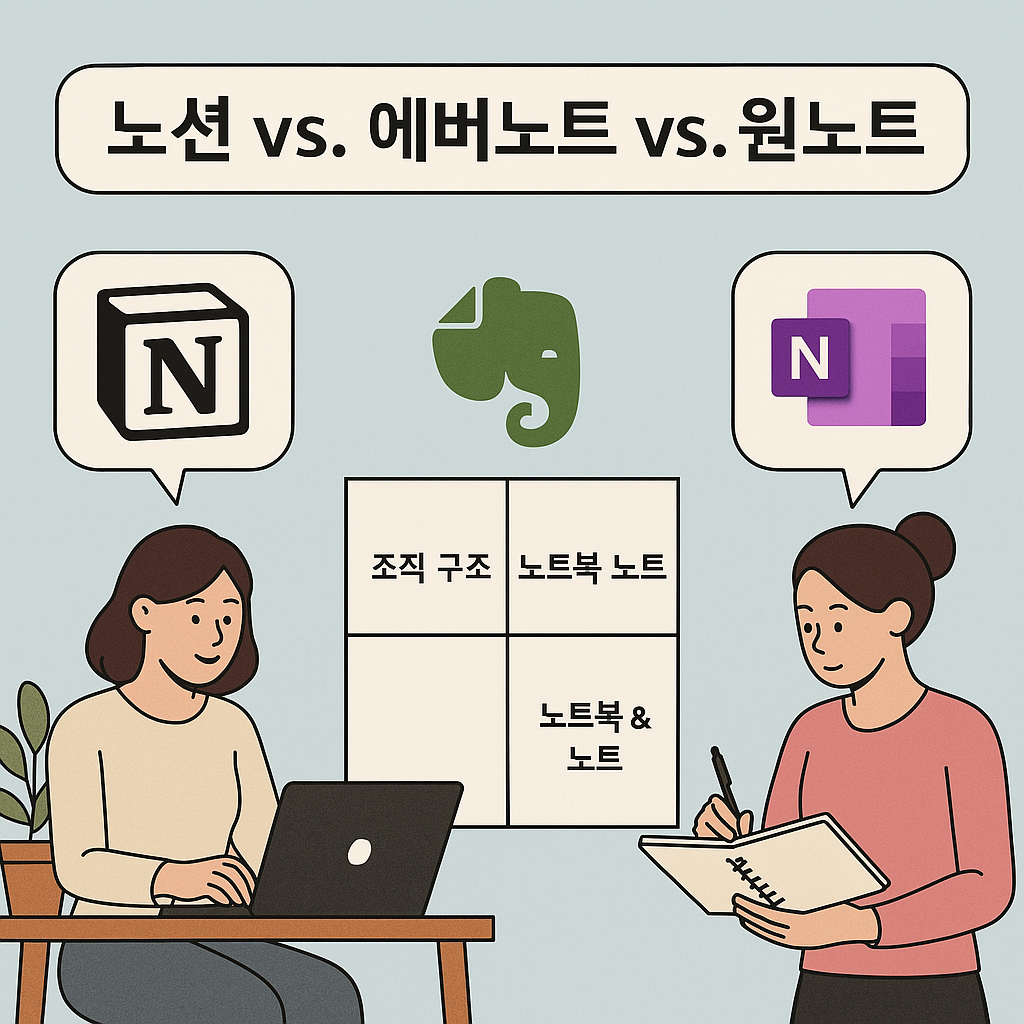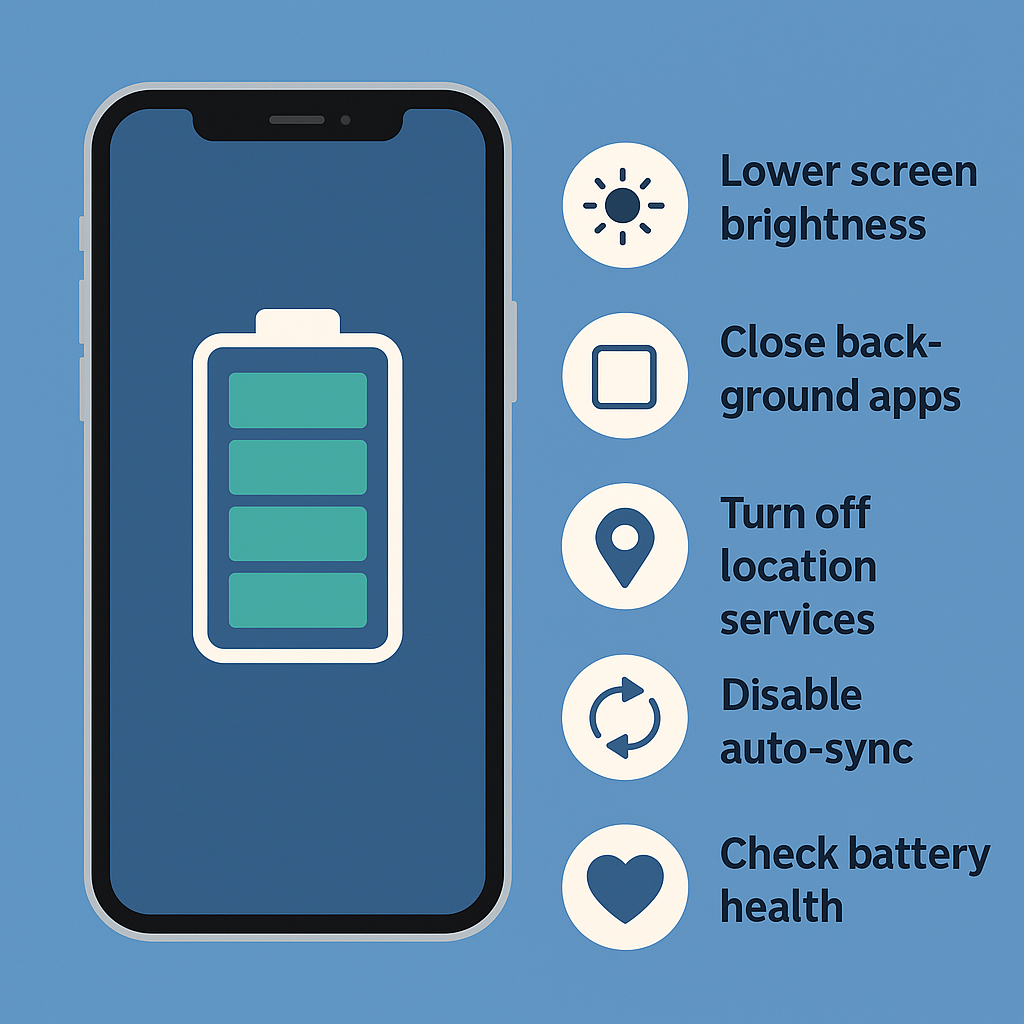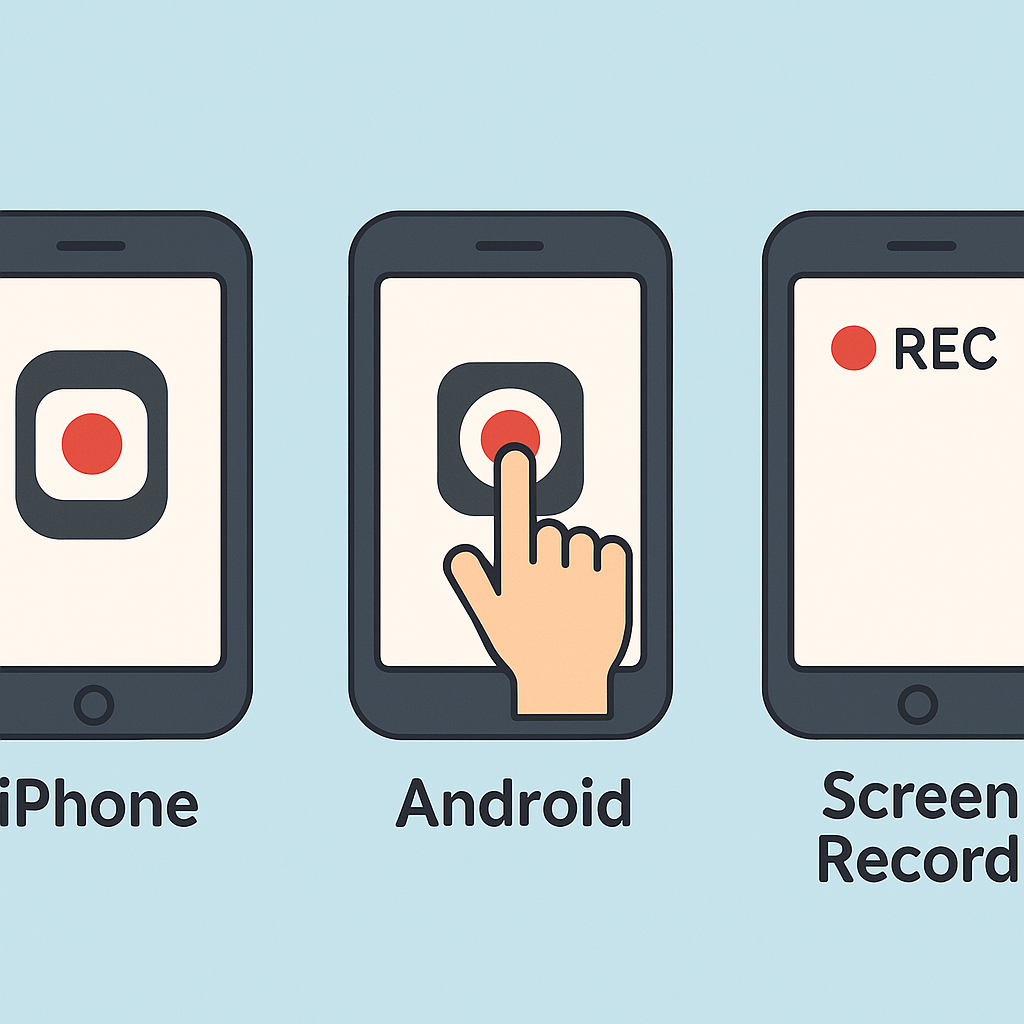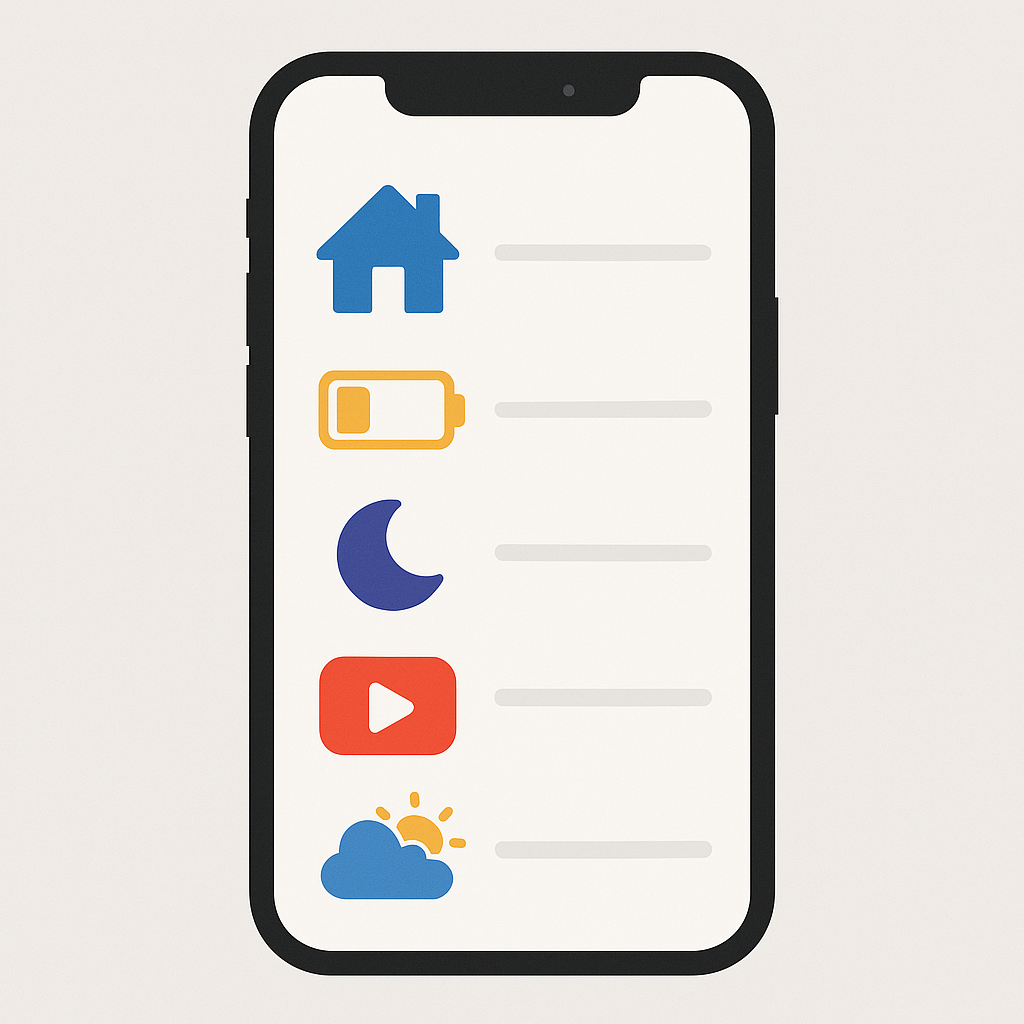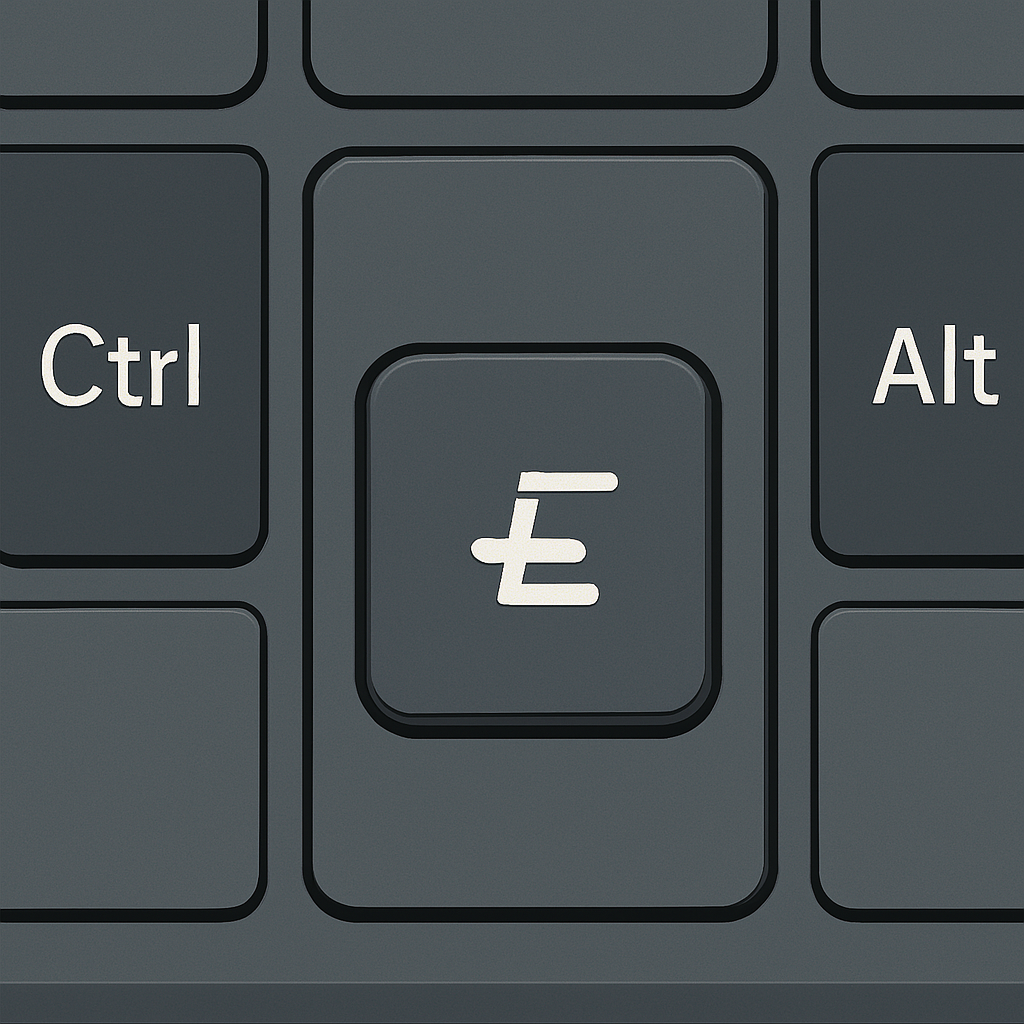요즘 하루가 너무 짧다고 느껴지지 않으세요? 해야 할 일은 쌓여가는데, 막상 하루 끝나면 "오늘 뭐했지?" 싶은 날 많으시죠. 저도 예전엔 그랬어요. 그런데 시간 관리 앱을 제대로 써보면서 정말 많은 게 달라졌어요.오늘은 제가 실제로 써본 시간 관리 앱 중에서 진짜 괜찮았던 5가지를 추천해드릴게요. 단순 소개만이 아니라, 어떤 상황에 누구에게 맞는지까지 함께 정리했어요.1. Toggl Track – 내가 시간을 어디에 쓰는지 추적하는 앱첫 번째는 Toggl Track. 이건 말 그대로 '시간 추적 앱'이에요. 일하면서 시간을 트래킹하는 습관, 처음엔 낯설지만 한 번 써보면 "헉, 내가 여기에 이렇게 오래 썼다고?" 놀라실 거예요.주요 기능: 카테고리별 시간 측정, 주간 리포트, 프로젝트별 분석추천 대상:..